Cara menyekat pengguna pada penghala Asus
Selalunya terdapat situasi ketika anda perlu menyekat pengguna dalam tetapan penghala. Saya mesti masuk menyekat klien wifi. Dan dalam artikel ini kita akan melihat penguncian pengguna pada penghala Asus. Arahan sesuai untuk semua peranti dengan panel kawalan gelap: Asus RT-N12, RT-N18, RT-N10, dan lain-lain. Saya mempunyai Asus RT-N18, menggunakan contohnya dan saya akan menunjukkan cara mengunci peranti.
Perlu diingatkan bahawa setelah anda menyekat peranti dalam pengaturan router anda, ia sama sekali tidak akan dapat menyambung ke penghala, atau akan menyambung, tetapi tidak akan ada akses Internet.
Dua cara untuk menyekat pengguna rangkaian Wi-Fi di Asus:
- Cara pertama: ini adalah penyekat akses Internet yang biasa dan pantas untuk peranti tertentu. Kami hanya mengikat alamat MAC ke alamat IP dan menyekat Internet.
- Kaedah kedua: penyekat sepenuhnya peranti dengan alamat MAC. Selepas itu, pengguna tidak dapat menyambung ke rangkaian Wi-Fi anda.
Mari pertimbangkan kedua-dua pilihan sekarang.
Menyekat akses Internet untuk klien Wi-Fi pada penghala Asus
Pergi ke tetapan penghala. Sebagai peraturan, untuk ini cukup untuk menyambung ke penghala dan pergi ke alamat 192.168.1.1 di penyemak imbas. Kami juga mempunyai arahan terperinci. Tepat di halaman utama, anda akan melihat tab Pelanggan . Klik padanya. Semua peranti yang sedang disambungkan ke rangkaian Wi-Fi anda muncul di sebelah kiri. Klik pada pengguna yang ingin anda sekat.
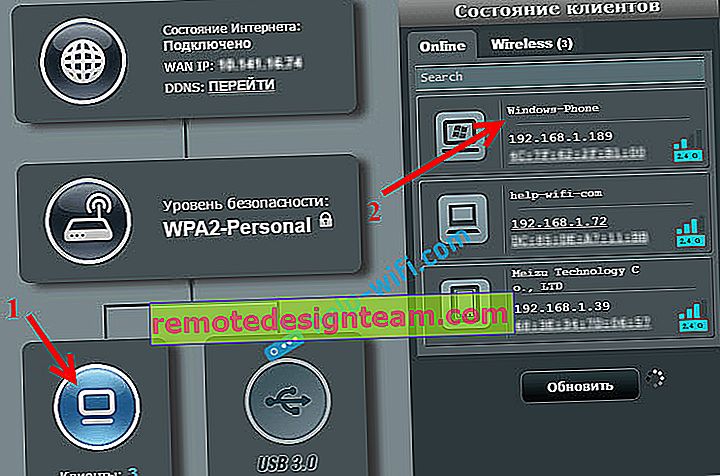
Tetingkap akan muncul di mana anda perlu melakukan tiga tindakan:
- Opposite MAC dan IP address mengikat, tetapkan suis untuk ON . Oleh itu, ikatkan alamat IP ke alamat MAC. Sehingga setelah menghidupkan semula penghala, penyekat itu akan berjalan lancar.
- Bersebelahan dengan Akses Internet Sekat item , anda juga perlu meletakkan ON . Oleh itu, tolak akses ke Internet untuk pengguna.
- Klik butang Guna .
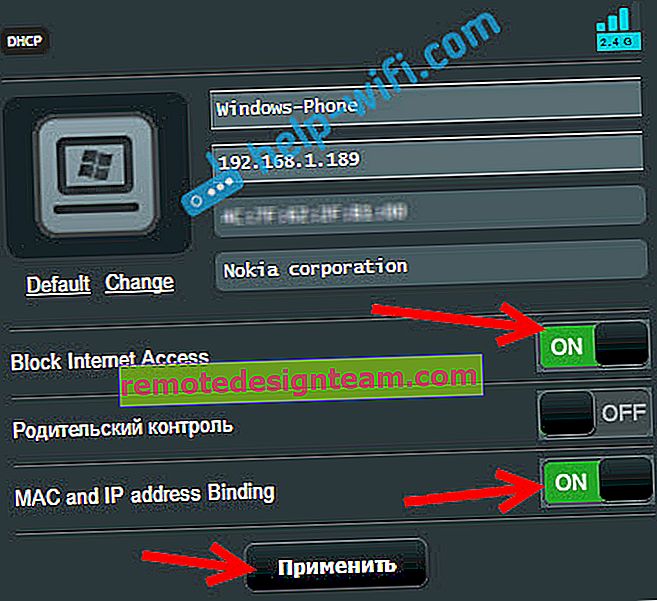
Penghala akan menyimpan tetapan dan menyekat Internet untuk peranti yang dipilih. Ikon khas akan muncul di sebelahnya.

Untuk membuka semula semuanya, klik pada peranti sekali lagi dan matikan item menu yang telah kami aktifkan.
Menyekat penyambungan sepenuhnya ke rangkaian Wi-Fi dengan alamat MAC pada penghala Asus
Sekiranya anda melakukan semua perkara seperti yang saya nyatakan di atas, maka peranti akan disambungkan ke rangkaian tanpa wayar, Internet tidak akan berfungsi. Dan sekarang kita juga akan melihat sekatan penuh dengan alamat MAC. Dalam kes ini, peranti sama sekali tidak dapat menyambung ke rangkaian anda.
Dalam tetapannya, anda perlu membuka Rangkaian Tanpa Wayar - Penapis MAC Tanpa Wayar . Kemudian aktifkan penapis, jika dilumpuhkan, dan pilih Tolak di menu mod penyaringan alamat MAC . Ini bermaksud bahawa penghala akan menolak sambungan semua peranti yang kita tambahkan ke dalam senarai.
Seterusnya, pilih yang anda mahu dari senarai peranti yang disambungkan, atau tulis alamat MAC secara manual. Dan klik pada butang Tambah dan kemudian Terapkan .
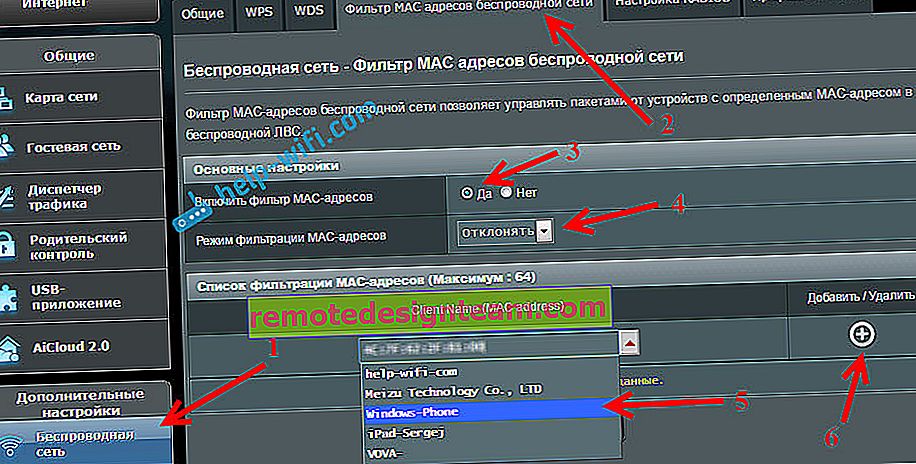
Itu sahaja, peranti akan terputus dari rangkaian Wi-Fi dan tidak dapat lagi menyambungkannya. Sehingga anda mengeluarkannya dari senarai yang disekat anda.
Sekiranya anda melihat bahawa beberapa pengguna pihak ketiga telah tersambung ke rangkaian anda, anda juga boleh menukar kata laluan untuk rangkaian Wi-Fi. Dan pastikan untuk menukar kata laluan untuk memasuki tetapan penghala.

